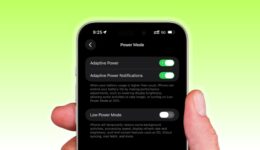Machen Sie Ihre epische Bildschirmaufzeichnung durch Hinzufügen eines Voice -Over Sinn für Ihre epische Bildschirmaufzeichnung
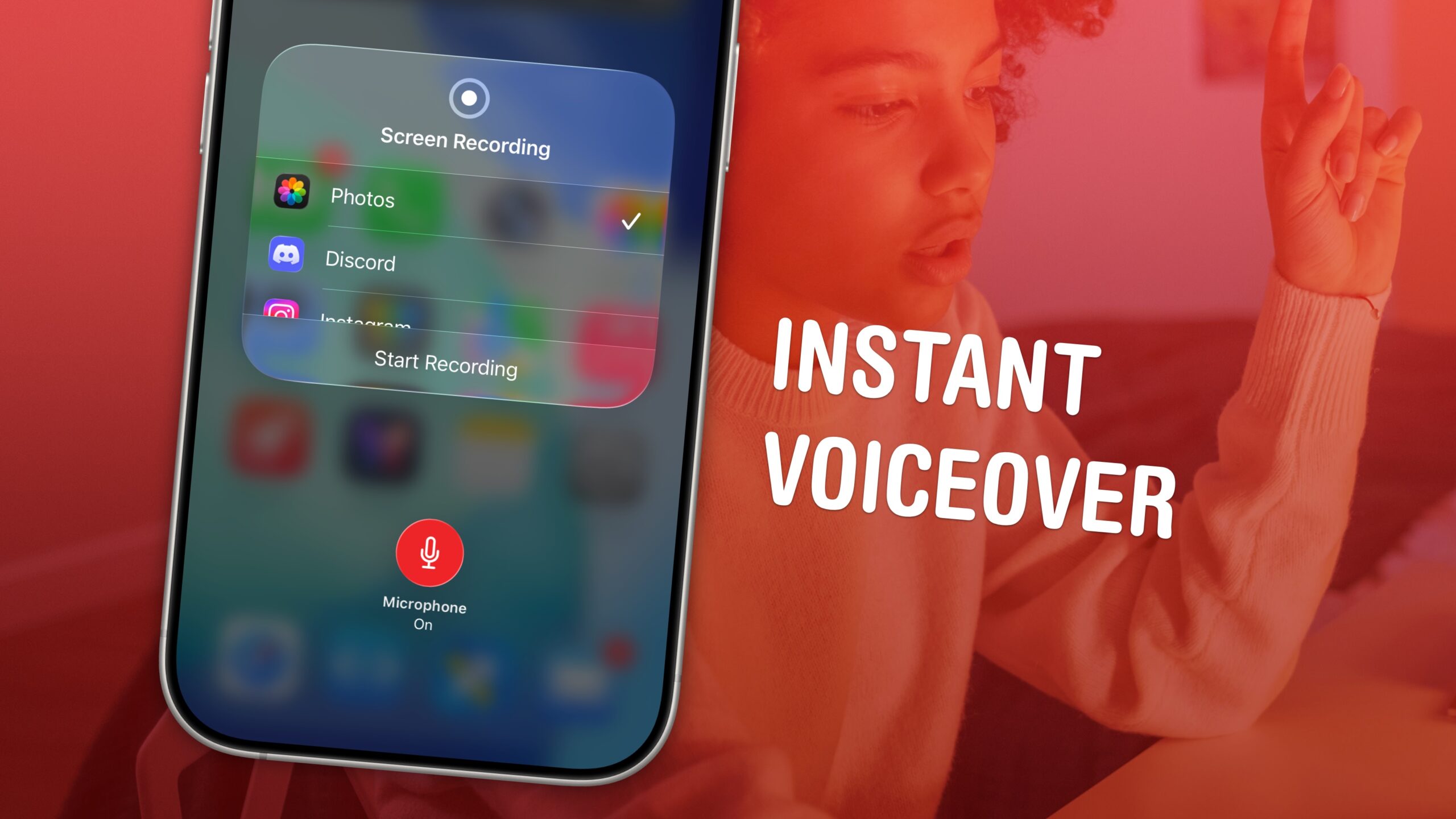
Sie können Ihren Bildschirm mit Audio (und einem Voice -Over) auf Ihrem iPhone aufnehmen, um über Ihr Video zu sprechen. Diese Funktionalität ist direkt in das iPhone eingebaut. Sie müssen keinen Mac oder PC verwenden oder für eine App bezahlen, um dies zu tun.
Dies kann nützlich sein, um Präsentationen oder Projekte herzustellen – und Sie möchten selbst keine Stunde oder mehr damit verschwenden, selbst ein Video zu bearbeiten. Sie können auch eine Aufnahme mit Ihrem Voice -Over machen, um zu erklären, wie etwas funktioniert, um jemandem zu helfen, eine App zu testen, ein Tutorial zu erstellen und Ihre Reaktion auf ein Video oder mehr anzusehen.
Hier erfahren Sie, wie Sie Ihren Bildschirm mit Audio aufnehmen und einen Voice -Over direkt von Ihrem iPhone hinzufügen können.
So nennen Sie Ihren Bildschirm mit Audio (und Voice -Over) auf dem iPhone auf
IOS 11 fügte die Bildschirmaufzeichnung zum iPhone und iPad hinzu, sodass Sie Videos des Bildschirms Ihres Geräts erstellen können. Sie können es verwenden, um Videos zu kopieren, die Sie nicht einfach herunterladen, Spielen aufnehmen, jemandem zeigen können, wie man eine App verwendet, und vieles mehr. Persönlich benutze ich es am häufigsten, um Fehler und Abstürze in den von mir verwendeten Apps aufzuzeichnen, damit ich Fehlerberichte einreichen kann.
Aber wussten Sie, dass Sie auch einen Voice -Over aufnehmen können? Es kann sie auf die nächste Ebene bringen.
Inhaltsverzeichnis:
- Fügen Sie die Bildschirmaufzeichnung in die Control Center hinzu
- Tippen und halten Sie die Schaltfläche Bildschirmaufzeichnung bei
- Starten Sie und stoppen Sie Ihre Aufnahme
- Weitere iPhone -Tipps
Fügen Sie die Bildschirmaufzeichnung in die Control Center hinzu
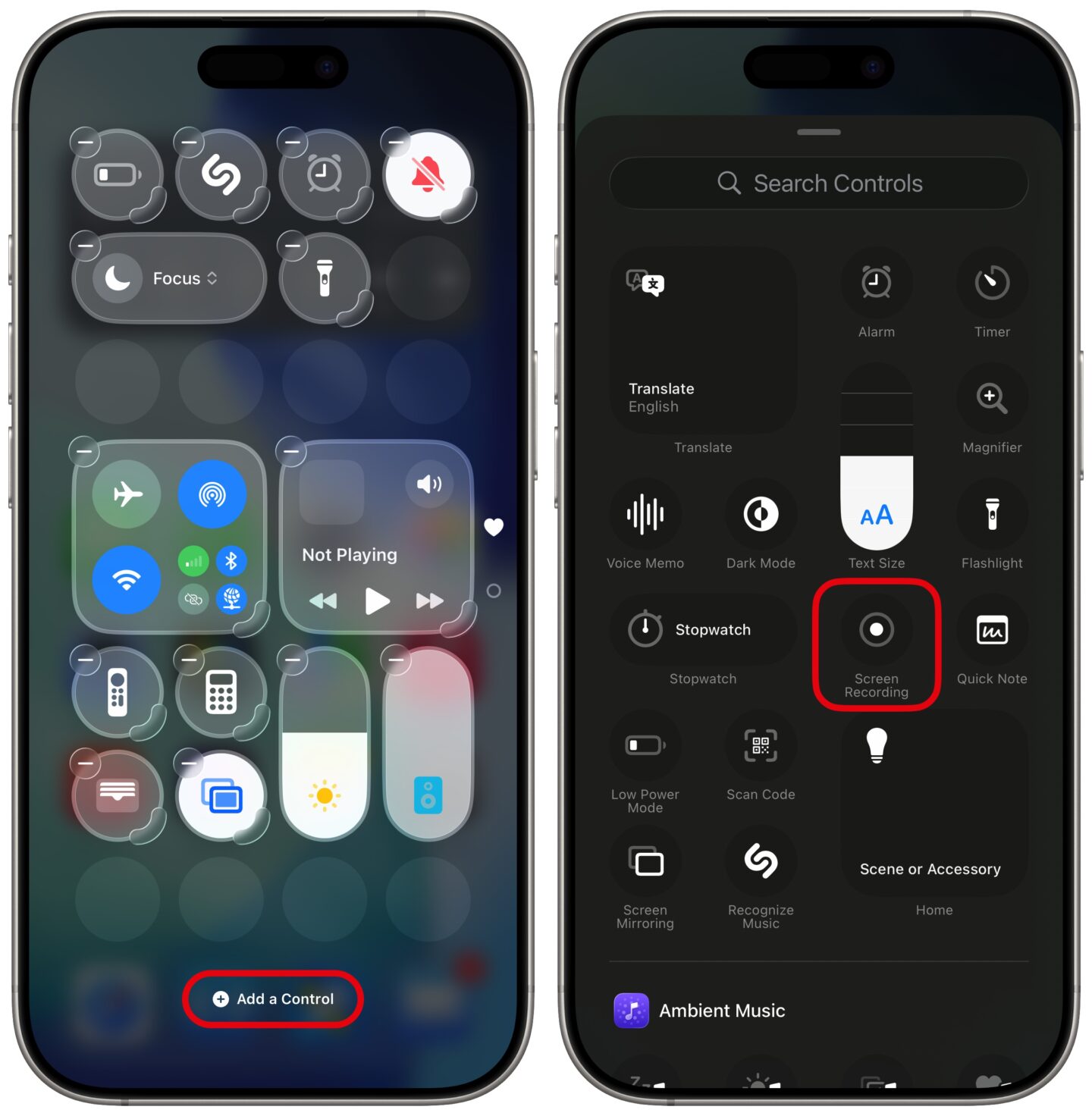
Screenshot: D. Griffin Jones/Kult von Mac
Die einzige Möglichkeit, Ihren Bildschirm aufzunehmen, besteht darin, eine Schaltfläche in der Steuerzentrale hinzuzufügen. Öffnen Sie das Steuerzentrum, indem Sie aus der oberen rechten Ecke Ihres Bildschirms (oder auf einem iPhone SE, der unteren Rand Ihres Bildschirms) nach unten wischen.
Wenn Sie keine kreisförmige Datensatzstaste sehen, können Sie problemlos eine hinzufügen. Tippen Sie auf die Taste in der oberen links, um zu bearbeiten, und tippen Sie dann auf Fügen Sie eine Kontrolle hinzu ganz unten. Tippen Sie aus dem oberen Abschnitt, den Sie sehen Bildschirmaufzeichnung Um die Schaltfläche hinzuzufügen. Sie können sie an die gewünschte Stelle ziehen oder die Größe ändern, um sie größer zu machen.
Tippen und halten Sie die Schaltfläche Bildschirmaufzeichnung bei
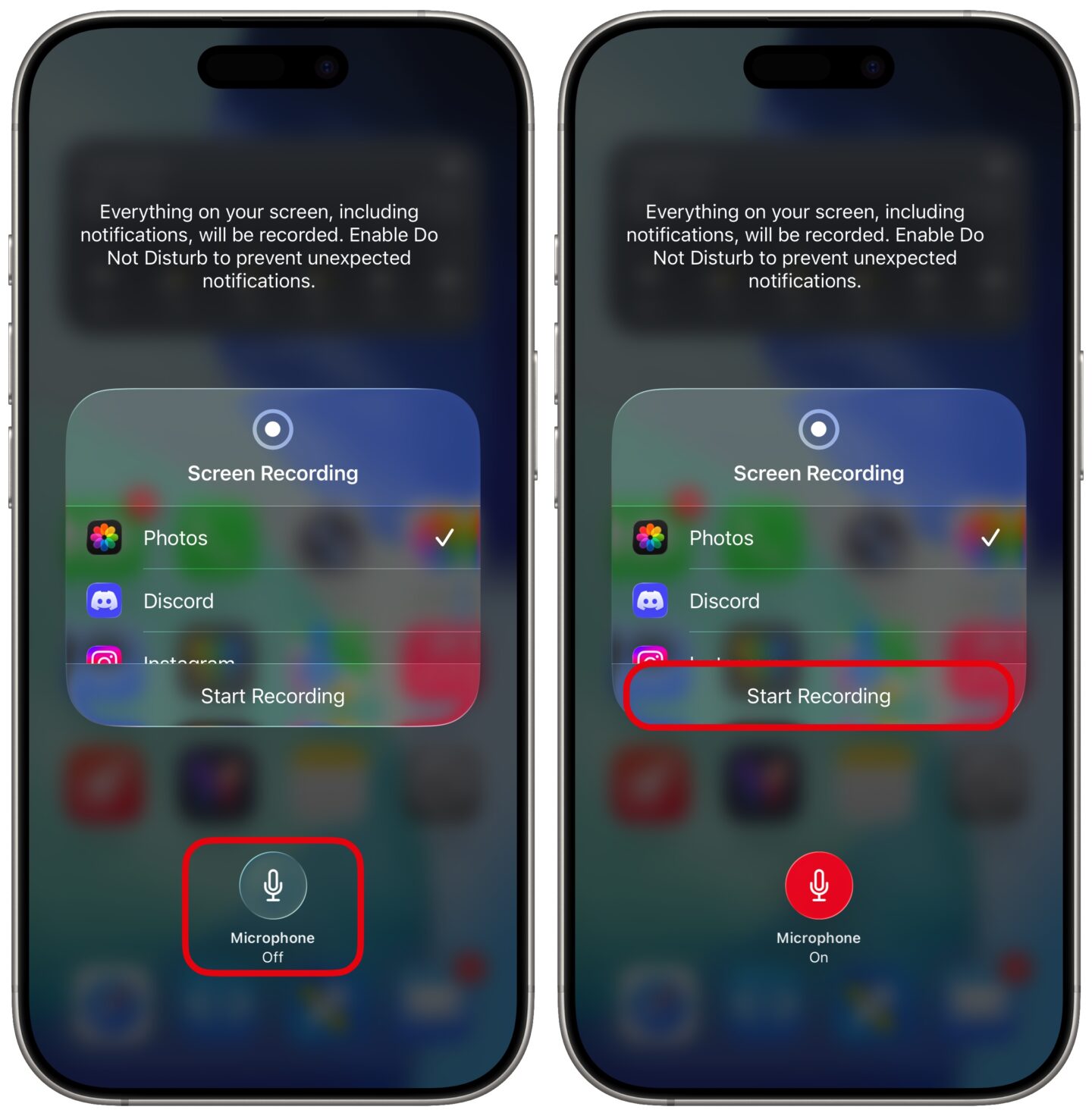
Screenshot: D. Griffin Jones/Kult von Mac
Anstatt auf die Schaltfläche “Aufzeichnung” zu tippen, tippen Sie auf und halten Sie sie gedrückt. Sie sehen eine Option, um das Mikrofon einzuschalten. Aktivieren Sie es auch, sich selbst aufzunehmen.
Ihr Telefon kombiniert Ihr Mikrofon mit dem, was auf dem Bildschirm passiert. Wenn Sie während der Aufnahme keine Kopfhörer angeschlossen haben, wird Ihr Telefon leise Audio aus den Lautsprechern abspielen, damit das Geräusch nicht wieder in das Mikrofon zurückschaltet, aber jeder Sound in der endgültigen Aufnahme in voller Lautstärke ist.
Wenn es “Mikrofon an” und Sie heißt nicht Ich möchte, dass ein Voice -over tippen Sie erneut, um das Mikrofon zu deaktivieren.
Starten Sie und stoppen Sie Ihre Aufnahme
Wählen Fotos Aus der Liste der Apps und tippen Sie auf Starten Sie die Aufnahme. Sie erhalten einen dreiköpfigen Countdown, wenn Sie zuerst das Control Center schließen möchten.
Stoppen Sie die Aufnahme, indem Sie auf die rote Taste oben auf dem Bildschirm tippen. Alle Audio -Spiele, die Ihr Telefon abspielt – von Videos, die Sie ansehen und Musik, die Sie hören – werden in der Aufnahme gespeichert. Wenn es bearbeitet wird, erhalten Sie eine Benachrichtigung darüber, dass sie Ihrer Fotobibliothek hinzugefügt wurde.
Weitere iPhone -Tipps
- Stehen zu Verwandelt Ihr Telefon in ein intelligentes Display, wenn es auf Ihrem Schreibtisch, Ihrem Nachttisch oder der Küchentheke sitzt.
- Passen Sie den Sperrbildschirm an mit ein paar Widgets, Ästhetik und Stilen. Sie haben viele Schriftarten, Farben, Stile und Themen zur Verfügung.
- Ändern Sie die Schaltflächen der Sperrbildschirm aus Von der Standard -Taschenlampe und der Kamera bis hin zu allem, was Sie wollen. Es gibt eine riesige Auswahl an Tasten, die Sie an ihrer Stelle tauschen können.
- Fokusmodi erstellen Anpassen von Benachrichtigungseinstellungen für verschiedene Tageszeiten, wie Arbeit, Urlaub, Fahren, persönliche Zeit und mehr.
- Setzen Sie Ihr iPhone mit Ihrem alten Passcode zurück – Für bis zu drei Tage später – wenn Sie Ihren neuen vergessen.
- Passen Sie die Aktionsschaltfläche an Um die Taschenlampe umzuschalten, öffnen Sie die Kamera. Führen Sie eine benutzerdefinierte Verknüpfung aus und mehr.
- Apps verbergen und sperren Mit der Gesichts -ID (oder einer Berührungs -ID) können sie von niemand anderem geöffnet (oder auf Ihrem Telefon) geöffnet werden.
Wir haben diesen Artikel ursprünglich zum Aufzeichnen Ihres Bildschirms mit Audio und Voiceover am 18. April 2022 veröffentlicht. Wir haben ihn mit den neuesten Informationen am 1. Oktober 2025 aktualisiert.